Tabla de Contenido
![]() Sobre el autor
Sobre el autor
![]() Artículos Relacionados
Artículos Relacionados
-
-
-
-
- Datos perdidos de WhatsApp
- Cómo recuperar archivos de WhatsApp desde la pc
- Trucos: Recuperar y restaurar copia de seguridad WhatsApp
Datos perdidos de WhatsApp
"Hola, ¿conoce algún método que pueda recuperar los datos perdidos de WhatsApp, como mensajes o fotos, etc., después de la actualización del sistema de Windows 10? He perdido todos los datos de WhatsApp, incluyendo mensajes, vídeos y fotos, etc., junto con otros archivos importantes en mi PC. ¿Todavía tengo alguna posibilidad de recuperar esos datos perdidos?"
"He perdido fotos y vídeos de WhatsApp después de limpiar mi portátil con un software de limpieza del sistema. ¿Puedo encontrar esos archivos perdidos? ¿Cómo?"
No se preocupe si perdió datos de WhatsApp y no tiene ideas de cómo recuperarlos en un PC con Windows. A continuación, encontrará métodos eficaces para recuperar archivos de WhatsApp desde la PC o portátil con Windows 11/10/8/7.
Cómo recuperar archivos de WhatsApp desde la PC o portátil con Windows 11/10/8/7
Hay dos maneras de recuperar los datos de WhatsApp en un PC con Windows. Depende de si ha creado una copia de seguridad de los datos de WhatsApp o no.
Si no tiene una copia de seguridad de WhatsApp, consulte el Método 1 y aplique la recuperación de archivos de EaseUS para obtener ayuda. Si ha creado una copia de seguridad de los archivos perdidos, puede seguir el Método 2 para recuperar WhatsApp desde su copia de seguridad.
Método 1. Recuperar archivos de WhatsApp desde la PC sin copia de seguridad
Si no tiene copia de seguridad del historial de chat de WhatsApp en su PC, no se moleste, en este momento un profesional software de recuperación de datos podría ayudarle a recuperar directamente los archivos perdidos de WhatsApp de manera fácil. El software de recuperación de archivos de EaseUS - Data Recovery Wizard le permite restaurar todos los datos perdidos en el PC debido a la eliminación, el formateo, el ataque de virus, el restablecimiento del sistema u otras razones con pasos sencillos.
Además, puede simplemente aplicar este software para escanear y recuperar todos los mensajes e imágenes de WhatsApp perdidos en PC con Windows.
Tasa de Recuperación 99,7%
Calificación de Trustpilot 4,4
- Nota:
-
No se preocupe si simplemente ha eliminado los mensajes, imágenes o vídeos de WhatsApp en su aplicación de escritorio, ya que la aplicación de teléfono de WhatsApp sincronizará todo en su aplicación de escritorio. Puede exportar o sincronizar estos archivos de WhatsApp desde su dispositivo Android o iOS al ordenador como forma de recuperarlos.
Si ha eliminado la carpeta de datos locales o ha perdido todo de WhatsApp debido a la actualización del sistema, ataque de virus u otras razones en el PC de Windows, puede aplicar directamente EaseUS Data Recovery Wizard para una ayuda rápida.
Paso 1 - Ejecute EaseUS Data Recovery Wizard
Seleccione la partición o ubicación del disco donde están los archivos borrados y haga click en "Buscar datos perdidos".

Paso 2 - EaseUS Data Recovery Wizard comenzará el proceso de escaneo para encontrar archivos borrados. El proceso de escaneo comenzará automáticamente para encontrar archivos eliminados.

Paso 3 - Pre-visualice y restaure los archivos
Puede filtrar los resultados del escaneo por tipo de archivos, seleccione los archivos encontrados y haga click en "Recuperar" para traerlos de vuelta. Debería guardar esos archivos salvados en una ubicación segura del disco o en una unidad de almacenamiento externa, en vez del lugar donde se eliminaron los archivos.

- Trucos que ayudan a encontrar los datos deseados
- Filtro: una forma rápida para buscar archivos deseados por diferentes tipos.
- Búsqueda personalizada: buscar directamente el nombre o el tipo del archivo.
- Archivos RAW: buscar archivos que pierden nombres o rutas.
- Partición Perdida: buscar archivos formateados.
Si por casualidad ha perdido archivos de WhatsApp en sus teléfonos Android o iOS y no tiene copias de seguridad, puede recurrir a software de recuperación de WhatsApp iOS para recuperar eficazmente los datos perdidos de WhatsApp de sus teléfonos Android o dispositivos iOS con facilidad.
Método 2. Recuperar conversaciones de WhatsApp desde una copia de seguridad
Este método sólo puede funcionar cuando se tienen copias de seguridad de los datos de WhatsApp, como el historial de chat, los mensajes y los vídeos, etc. y se pueden recuperar directamente los archivos perdidos de WhatsApp desde la copia de seguridad.
Este método sólo puede estar disponible para restaurar los archivos perdidos de WhatsApp desde la copia de seguridad de su teléfono móvil. Siga los pasos detallados a continuación para realizar la recuperación de la copia de seguridad:
Paso 1. Abra WhatsApp y seleccione Más
Paso 2. Haga clic en Configuración > Chats y llamadas
Paso 3. En iPhone: Pulse "Copia de seguridad ahora", puede que tenga que iniciar sesión en iCloud para encontrar la copia de seguridad. Haga lo necesario y verá la hora de la "última copia de seguridad".
En Android: Toque "Copia de seguridad del chat", seleccione la "Última copia de seguridad".
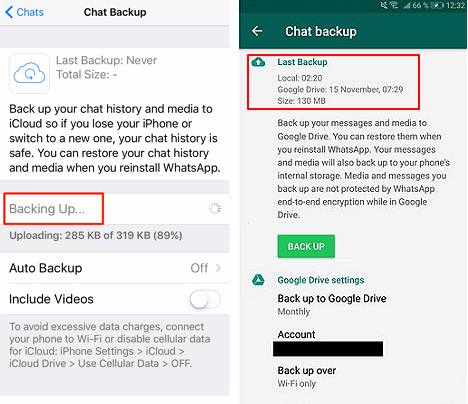
(No haga una copia de seguridad, de lo contrario, se creará una nueva copia de seguridad, todo su historial de chat en la copia de seguridad se sobrescribirá con los nuevos datos).
Paso 4. Seleccione su última copia de seguridad y haga clic en "Recuperar" cuando reciba un mensaje sobre: "¿Desea recuperar su historial de mensajes desde la copia de seguridad?"
Consejo: Es muy recomendable para todos exportar historial de chats importantes y crear copias de seguridad de WhatsApp regularmente, esto le resultará bastante útil si ocurre problema con su PC o WhatsApp.
Trucos de recuperar y restaurar copia de seguridad WhatsApp
Para resolver completamente el problema de la pérdida de datos de WhatsApp, además de conocer la forma de recuperar los archivos perdidos en el PC o en el móvil, es más necesario crear una copia de seguridad periódica de los mensajes importantes de WhatsApp.
Como la aplicación de escritorio de WhatsApp no guarda los archivos en PC, hay que utilizar la aplicación en los teléfonos para crear una copia de seguridad.
Hacer copia de seguridad de WhatsApp en iOS
Paso 1. Abra WhatsApp y pinche en "Más".
Paso 2. Pulse "Configuración" > "Chats y llamadas".
Paso 3. Toque "Copia de seguridad ahora". También puede activar la opción de copia de seguridad automática para hacer una copia de seguridad de los datos deseados de forma automática.
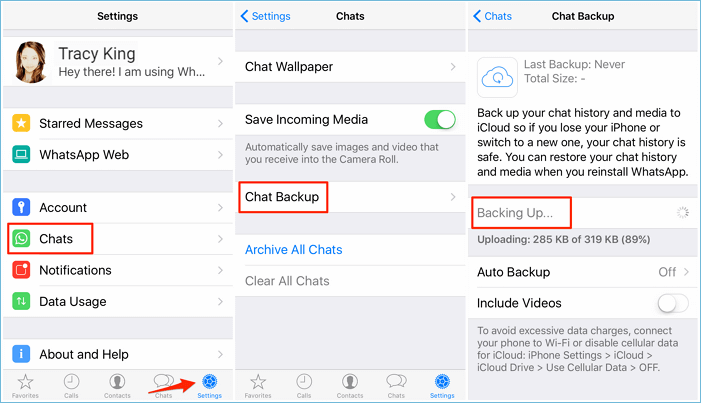
Hacer copia de seguridad de WhatsApp en Android
Paso 1. Abra WhatsApp y vaya a "Configuración".
Paso 2. Haga clic en "Chats", toque "Copia de seguridad del chat".
Paso 3. Pulse "Copia de seguridad" o la opción "Copia de seguridad en Google Drive".
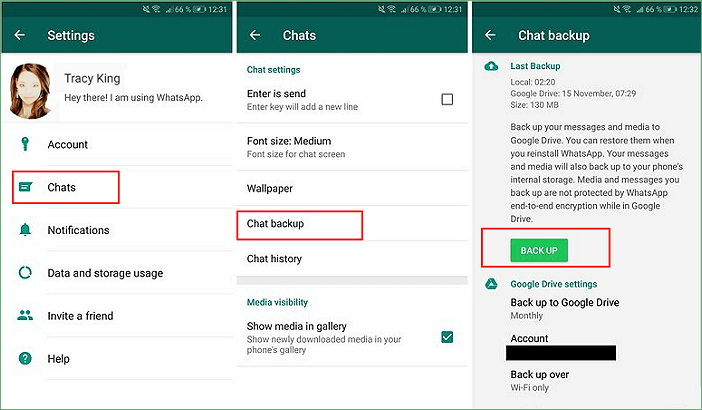
Sobre el autor
Con un interés en la redacción y la tecnología informática, Luna eligió trabajar como editora en EaseUS. Es una profesional de la recuperación de datos, restauración y copia de seguridad. Luna seguirá escribiendo y ayudándole a la gente a solucionar sus problemas.
Artículos Relacionados
-
Cómo recuperar la cuenta y la contraseña de Gmail [Recuperar contraseña de correo electrónico]
![Luna]() Luna
2025/09/23
Luna
2025/09/23 -
[Solucionado] Disco duro externo Seagate no se detecta en PC sólo se queda parpadeando
![Luna]() Luna
2025/09/23
Luna
2025/09/23
-
Cómo recuperar correos eliminados de Yahoo
![Luna]() Luna
2025/09/23
Luna
2025/09/23 -
Mejor Alternativa a Hetman Partition Recovery Full Español [Descarga gratuita]
![Pedro]() Pedro
2025/09/23
Pedro
2025/09/23
